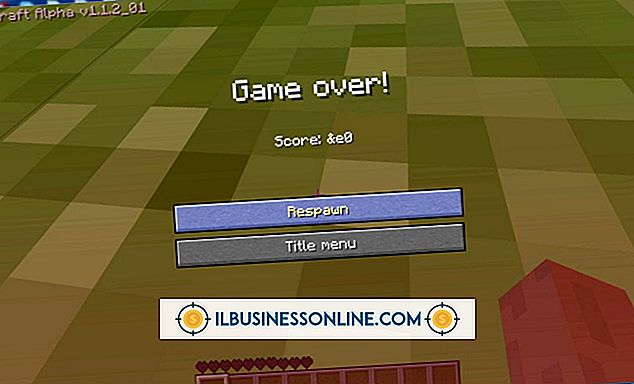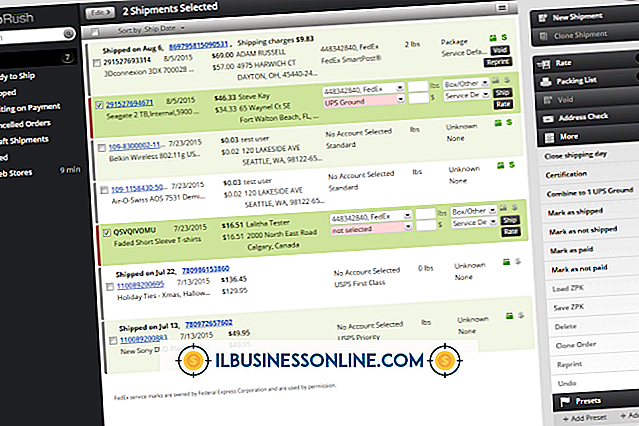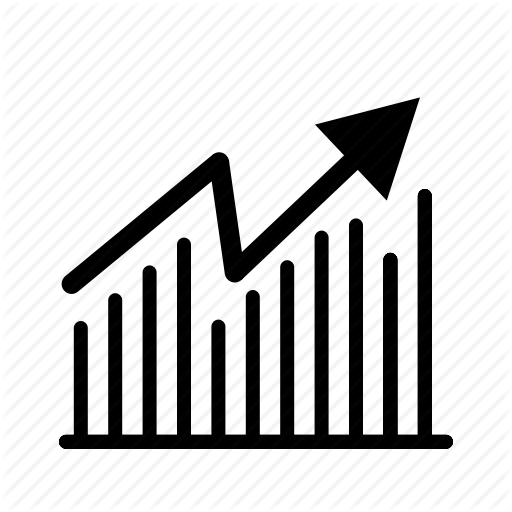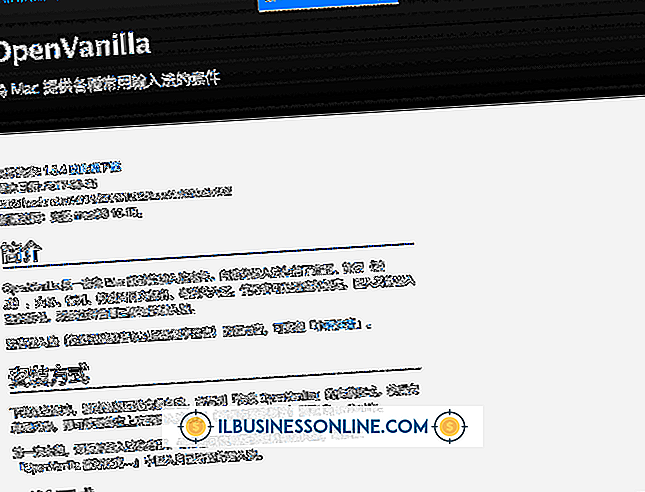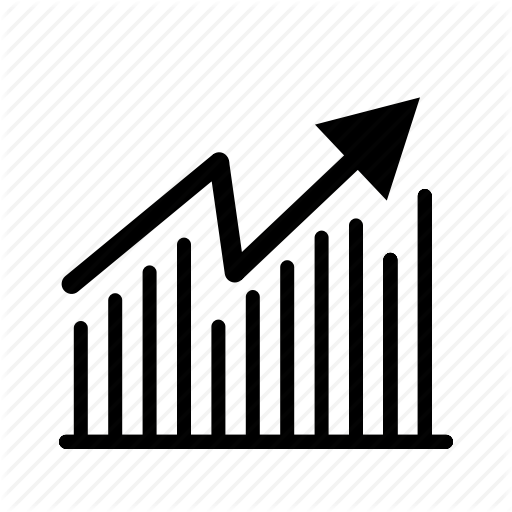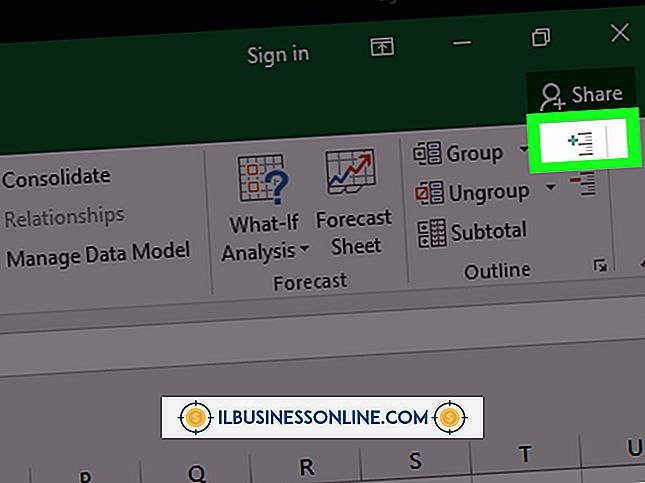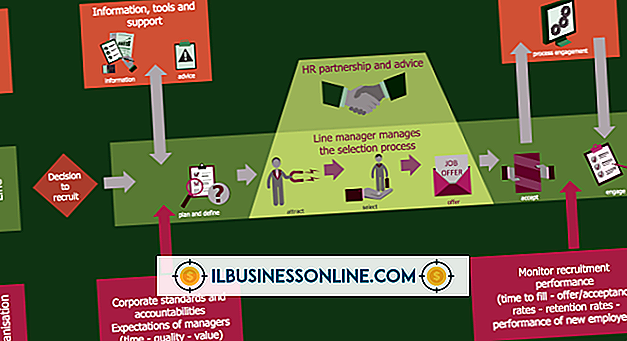Wie man eine Oberfläche hart zurücksetzt

Mit den Surface-Tablets von Microsoft können Sie verschiedene Geschäftsaufgaben erledigen, wenn Sie nicht im Büro sind. Wenn Sie das Tablet sauber abwischen und mit den werkseitigen Standardeinstellungen beginnen möchten, haben Sie zwei Möglichkeiten. Diese Schritte gelten für die Surface 2, RT und beide Pro-Versionen des Tablets.
Durch Windows
Wenn Sie sich bei Windows anmelden können, können Sie den Wiederherstellungsvorgang starten, indem Sie das Menü "Einstellungen" öffnen und "PC-Einstellungen ändern" wählen. Wählen Sie "Update and Recovery" und tippen Sie auf "Recovery". Suchen Sie nach der Option "Alles entfernen und Windows neu installieren" und klicken Sie auf "Erste Schritte". Folgen Sie den Anweisungen auf dem Bildschirm, um den Vorgang abzuschließen.
Vom Anmeldebildschirm
Um Ihre Oberfläche zurückzusetzen, ohne sich bei Windows anzumelden, benötigen Sie die integrierte Tastatur unter dem Symbol "Ease of Access" in der unteren linken Ecke. Tippen Sie auf das "Power" -Symbol in der rechten unteren Ecke des Bildschirms und anschließend auf die "Shift" -Taste. Klicken Sie auf "Restart" und wählen Sie "Restart Anyway", wenn diese Aufforderung angezeigt wird. Wählen Sie nach dem Neustart auf dem neuen Bildschirm "Problembehandlung". Klicken Sie auf "Reset PC" und befolgen Sie die Anweisungen auf dem Bildschirm.
Denken Sie daran, Daten zu sichern
Wenn Sie Ihr Surface auf die Werkseinstellungen zurücksetzen, werden alle auf Ihrem Tablet gespeicherten persönlichen Informationen, einschließlich Apps, Dokumente und Kontakte, gelöscht. Erstellen Sie vor dem Zurücksetzen eine Sicherungskopie aller Daten, damit Sie nichts verlieren, was Sie später möglicherweise benötigen.